¿Qué es una cuenta familiar de Microsoft?
Los niños pueden acceder a más entretenimiento, información y múltiples formas de conectarse con sus amigos y maestros a través de aplicaciones y herramientas de aprendizaje electrónico como( e-learning apps and tools) nunca antes. Con tal acceso abierto, los padres están más preocupados por cómo mantener a sus hijos seguros en línea y muchos han recurrido a bloquear sitios usando software de control parental( blocking sites using parental control software) usando aplicaciones para espiar su actividad en línea(online activity) .
Si bien estas son buenas opciones para evitar que los niños se tropiecen con sitios web o contenido inapropiados, una de las mejores maneras de mantenerse al día con lo que hacen sus hijos en línea es usar Microsoft Family .

Esta guía explica cómo configurar y usar una cuenta familiar de Microsoft(Microsoft Family account) para que sea más fácil y seguro para su familia interactuar entre sí, en todas las plataformas y dispositivos.
¿Qué es una cuenta familiar de Microsoft?(What Is a Microsoft Family Account?)
Una cuenta familiar de Microsoft(Microsoft Family account) ayuda a las familias a mantenerse conectadas mientras mantiene a los niños más seguros en PC con Windows 10 , dispositivos Android que ejecutan Microsoft Launcher y dispositivos Xbox One .

Es uno de los beneficios que disfruta si tiene una cuenta de Microsoft,(Microsoft account) ya que ya está integrado en sus dispositivos Windows 10 y Xbox , por lo que no se requiere instalación de software(software installation) para que funcione. Además, puede recibir informes sobre la actividad(s activity) de su hijo , verificar su ubicación, establecer límites de tiempo frente a la pantalla, administrar la configuración de privacidad(manage privacy) y los límites de compras/gastos. También puede establecer límites de filtrado web en los juegos o sitios web a los que pueden acceder.
Cómo configurar y administrar una cuenta familiar de Microsoft(How To Set Up & Manage a Microsoft Family Account)
Para configurar una cuenta de Microsoft Family(Microsoft Family account) , necesitará una cuenta de Microsoft(Microsoft account) para usted y cualquier otro adulto o niño(adult or child) que formará parte de Microsoft Family .
- Si no tiene una cuenta de Microsoft(Microsoft account) , vaya a account.microsoft.com , seleccione Iniciar sesión(Sign in) y haga clic en Crear una(Create one) .

- Elija Obtener una nueva dirección de correo electrónico(Get a new email address) si prefiere crear una nueva dirección de correo electrónico(email address) , haga clic en Siguiente(Next) y siga las instrucciones para crear su cuenta.
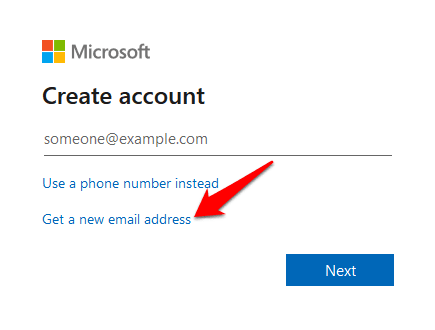
Una vez que tenga una cuenta, inicie sesión y vaya a family.microsoft.com . Haga clic en Crear un grupo familiar(Create a family group) y siga las instrucciones para configurar la cuenta Microsoft Family(Microsoft Family account) .
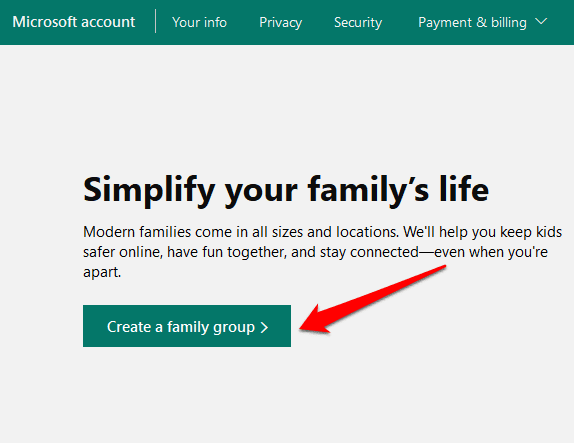
Cómo agregar miembros a su grupo familiar(How To Add Members To Your Family Group)
Ahora que su cuenta familiar de Microsoft(Microsoft Family account) está lista, puede usar su PC o Xbox One para invitar a miembros a unirse.
Cada persona que invites recibirá un correo electrónico o mensaje de texto(email or text) pidiéndole que acepte la invitación para unirse a tu grupo familiar(family group) .

- Inicie sesión con su cuenta de Microsoft(Microsoft account) y haga clic en el botón verde Crear un grupo familiar(Create a family group) como se muestra arriba
- En el cuadro emergente Agregar un miembro de la familia , seleccione (Add a family member)Miembro(Member) u Organizador(Organizer) .

- Ingresa(Enter) la dirección de correo electrónico o el número de teléfono(email address or phone number) de la persona que estás agregando y haz clic en Enviar invitación(Send invite) . Si la persona es parte de un grupo familiar(family group) diferente , primero debe eliminarse de ese grupo antes de unirse al suyo u obtener una nueva cuenta de Microsoft(Microsoft account) para su grupo familiar(family group) .
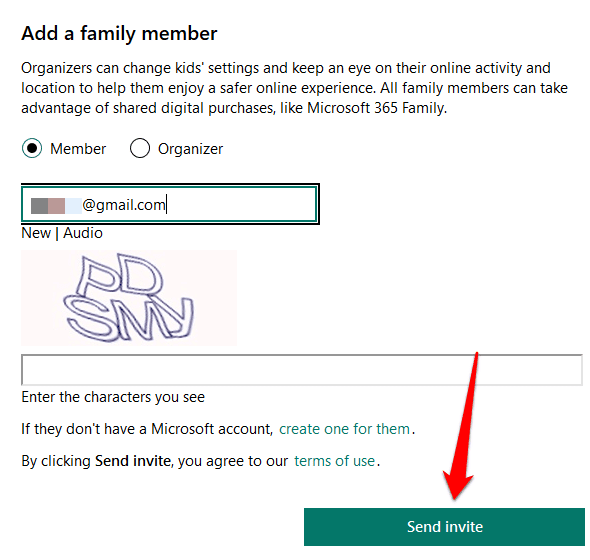
- Haga clic en Listo(Done) .

- Si el invitado no(invitee hasn) ha aceptado su invitación del mensaje de texto o correo electrónico(text or email) que recibió, puede hacer clic en Aceptar ahora(Accept now) junto a Miembro pendiente(Pending member) en la sección Notificaciones(Notifications) . Esta acción lo cerrará para permitir que la otra persona inicie sesión en su propia cuenta y acepte la invitación.
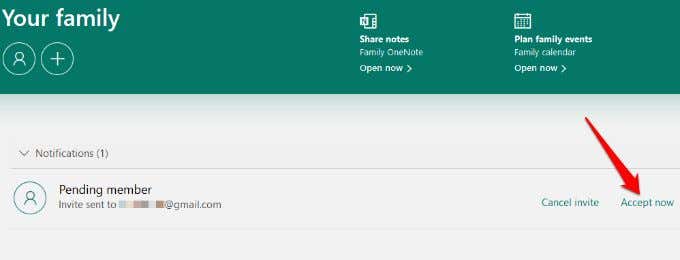
Nota(Note) : Para un niño, tendrá que hacer clic en Mis padres pueden iniciar sesión ahora(My parent can sign in now) antes de poder unirse al grupo. Siga las instrucciones para iniciar sesión con su hijo, seleccione Continuar(Continue) y configure los controles parentales, como límites de tiempo de pantalla, programación de eventos(event scheduling) , informes de actividad, filtrado de sitios web y más.
Cómo eliminar miembros de su cuenta familiar de Microsoft(How To Remove Members From Your Microsoft Family Account)
Puede eliminar a un miembro de su cuenta de Microsoft Family(Microsoft Family account) si tiene una cuenta de adulto(adult account) y dio su consentimiento. El correo electrónico del miembro seguirá existiendo, pero sin las restricciones o beneficios que tenía mientras estaba en el grupo.
- Si está eliminando a un niño, inicie sesión con su cuenta de Microsoft y seleccione (Microsoft account and select) Administrar la información de perfil de mi hijo(Manage my child’s profile info) .

- Haga clic en Ver la configuración de su familia(View your family settings) en la ventana Administrar permisos .(Manage Permissions)

- En la nueva ventana, seleccione al niño y luego haga clic en Eliminar consentimiento para la cuenta de este niño(Remove consent for this child’s account) .

- Vuelva a la página de su familia, haga clic en More options>Remove from family bajo el nombre del niño y confirme la acción. Haga lo mismo para eliminar a un adulto bajo el nombre de la persona.

- Si eres el único adulto y deseas abandonar la cuenta familiar(family account) , elimina primero a los niños, busca tu nombre y haz clic en (name and click) Abandonar el grupo familiar(Leave family group) .

Características de una cuenta familiar de Microsoft(Features Of a Microsoft Family Account)
Informes de actividad(Activity Reporting)
Desde su cuenta familiar de Microsoft(Microsoft Family account) , puede recibir informes semanales por correo electrónico sobre el uso del dispositivo y la actividad en línea de su hijo en dispositivos Windows 10 , Xbox One o Android que ejecutan Microsoft Launcher .
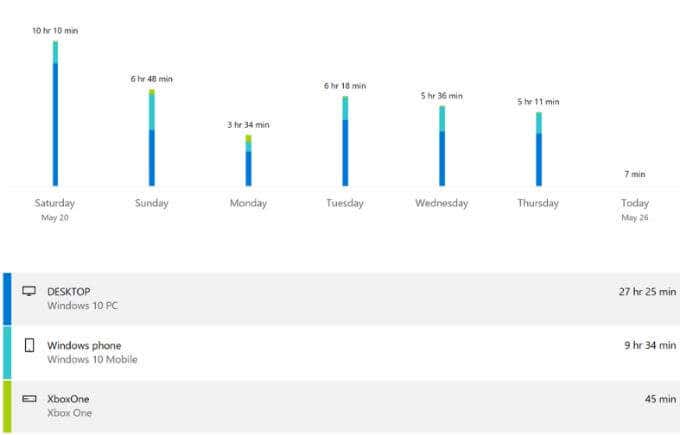
También puede verlo en línea en family.microsoft.com y controlar cosas como su historial de navegación(browsing history) , los juegos y las aplicaciones que usan, los sitios web que visitan, los términos que buscaron en los motores de búsqueda y la cantidad de tiempo que pasan frente a la pantalla.
Tiempo de pantalla(Screen Time)
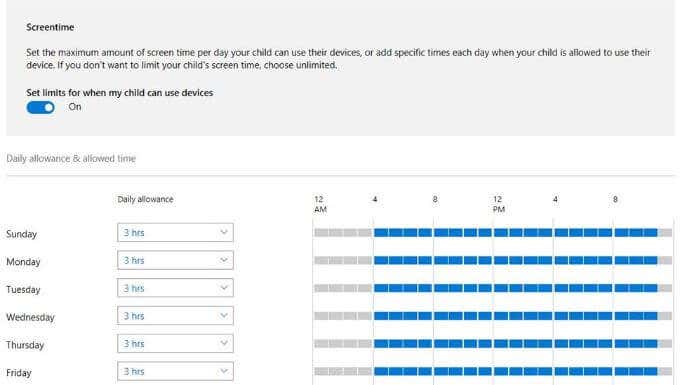
Con una cuenta familiar de Microsoft(Microsoft Family account) , puede equilibrar el tiempo de pantalla en el teléfono inteligente de su hijo y otras actividades, y obtener un desglose de cuánto tiempo pasan en sus dispositivos a lo largo de la semana o en general por día.
Filtrado de contenido(Content Filtering)

Los filtros de contenido lo ayudan a establecer el tipo de contenido que su hijo puede obtener de los sitios que visita, los juegos que puede jugar y si necesitará su aprobación antes de realizar compras en Microsoft Store . Si su hijo necesita excepciones para ciertos tipos de contenido, debe enviarle una solicitud y usted puede responder en la cuenta familiar de Microsoft(Microsoft family) o por correo electrónico.
Limitar aplicaciones, juegos y medios(Limit Apps, Games And Media)

Esta característica le permite establecer límites de edad(age limit) en aplicaciones, juegos y medios para que su hijo no(child doesn) termine usando aplicaciones inapropiadas o juegue medios y juegos clasificados por encima de su límite(age limit) de edad; de lo contrario, necesitará su aprobación.
Bloquear sitios web inapropiados(Block Inappropriate Websites)
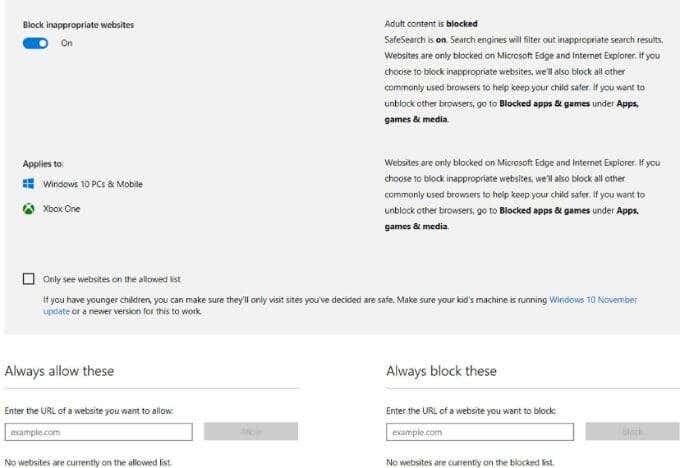
Proteja a su hijo de navegar contenido inapropiado para adultos(adult content) en Internet cuando use navegadores web. Una vez que establece un límite de edad(age limit) para el contenido, Microsoft bloquea muchos sitios automáticamente y también puede incluirlos en la lista blanca o seleccionar cuáles bloquear. También tiene la opción de permitir que su hijo visite solo los sitios que ha aprobado.
Administrar compras en Microsoft Store(Manage Purchases On Microsoft Store)

Los niños(Children) tienden a actuar por impulso cuando ven algo que les gusta y al instante quieren tenerlo. Para asegurarse de que su hijo no(child doesn) realice ninguna compra en Microsoft Store sin su consentimiento, puede ajustar la configuración de gastos o compras(spending or purchase settings) en su cuenta familiar de Microsoft(Microsoft family) y controlar sus hábitos de compra, opciones de pago y agregar dinero a su cuenta en una plataforma
Encuentra a tu hijo(Find Your Child)

Cuando su hijo usa un teléfono con Windows 10 o un dispositivo Android con Microsoft Launcher ( versión 4.10(version 4.10) o superior), puede ver su paradero, ya sea en casa o mientras viaja, y monitorearlo de forma remota. También te muestra su última ubicación y hora(location and time) conocidas , y te permite descansar más tranquilo sabiendo que están a salvo y dónde se supone que deben estar.
Pros y contras de una cuenta familiar de Microsoft(Pros And Cons Of a Microsoft Family Account)
Una cuenta familiar de Microsoft(Microsoft Family account) es gratuita, pero puede ser limitada en términos de información detallada sobre las actividades en línea de los niños. Si necesita más opciones de software de control(control software) parental , consulte nuestro resumen de las aplicaciones que puede usar para espiar el uso de Internet(internet use) de sus hijos .
ventajas(Pros)
- Uso gratuito para usuarios de dispositivos Windows , Xbox One
- La configuración se gestiona en línea
- Puede encontrar el dispositivo de un niño, su ubicación actual y la última conocida
- Puede programar y establecer el tiempo de pantalla y los límites diarios
- Puede bloquear medios, sitios web, aplicaciones y juegos(apps and games) inapropiados según la edad
Contras(Cons)
- Sin soporte para dispositivos iOS
- El filtrado de contenido no es independiente del navegador: funciona con Microsoft Edge e Internet Explorer(Microsoft Edge and Internet Explorer)
- Los padres tienen que crear cuentas de correo electrónico para niños sin importar su edad
¿Utiliza una cuenta familiar de Microsoft(Microsoft Family account) ? Comparta su experiencia con nosotros dejando un comentario en la sección a continuación.
Related posts
Microsoft Family Características apagadas después de Windows 10 Upgrade o actualización
Cómo desactivar las características de Microsoft family Pop Up en Windows 10
Cómo unirse a Windows 10 Insider Program sin un Microsoft Account
Cómo cambiar a una cuenta local Windows 10 de un Microsoft one
Link Microsoft Account a Windows 10 Digital License
Download Ubuntu en Windows 10 de Windows Store
Cómo regalo Apps and Avatars del Microsoft Store en Windows 10
Cómo agregar un miembro de la familia a su cuenta de Microsoft
Habilitar System Print Dialog en Microsoft Edge en Windows 10
Download Adobe Reader app para Windows 10 de Microsoft Store
Cómo PIN Microsoft To-Do LISTAS A Start Menu EN Windows 10
Mejor Action and Adventure games para Windows 10 de Microsoft Store
Microsoft Remote Desktop Assistant para Windows 10
Fresh Paint para Windows 10 es una pintura fácil de usar Microsoft Store app
Reset Local Account password en Windows 10 usando Installation Media
Cómo vincular la clave de producto de Windows a la cuenta de Microsoft
3 formas de saber si mi cuenta de Windows 10 es una cuenta de Microsoft o local
Cómo utilizar Math Solver tool en Microsoft Edge para Windows 10
¿Debería usar una cuenta local o de Microsoft en Windows 10?
Configure & use YubiKey Secure Login para Local Account en Windows 10
